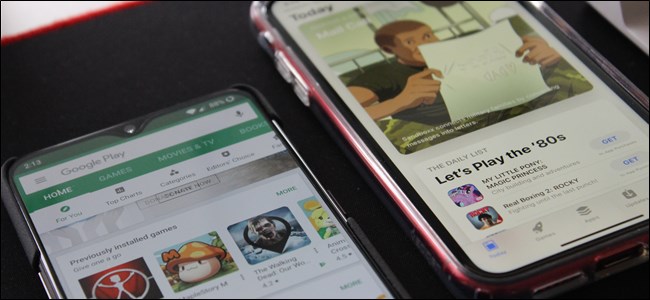Vain siksi, että sovellusta ei ole saatavana osoitteestaGoogle Play Kauppa ei tarkoita, että sitä ei ole lainkaan käytettävissä - voit asentaa tehokkaasti muut kuin Play Kaupan sovellukset mihin tahansa Android-puhelimeen, tablet-laitteeseen tai muuhun laitteeseen mahdollistamalla yhden yksinkertaisen vaihdon. Tätä käytäntöä kutsutaan ”sivulataukseksi”.
Miksi sinun pitäisi tehdä tämä? Useimmat haluamasi sovellukset ovat loppujen lopuksi todennäköisemmin Google Play Kaupassa. Mutta joissain tapauksissa edes näitä "virallisia" sovelluksia ei ole jostain syystä saatavana - ehkä, että niitä on rajoitettu alueellasi, etkä ole yhteensopivia puhelimesi kanssa, tai jotakin muuta yhtä tärkeätä kolmantena asiana. Jokaisessa näistä tapauksista saatat haluta ladata sovelluksen sivulle puhelimeesi. Yksi suosikkisovelluksistani, Skitch, lopetettiin muutama vuosi sitten, mutta vanha versio toimii edelleen. Joten ladan sen sivulle. Se voi myös auttaa sinua hankkimaan uusimman ja parhaan version sovelluksesta, jos uusin päivitys on käynnissä vaiheittain.
Mutta ensinnäkin vastuuvapauslauseke
Ennen kuin aloitamme kuinka tehdä se,puhutaan ensin siitä, miksi tämä asetus on oletuksena poissa käytöstä, ja turvallisuusvaikutuksista, joihin voit mahdollisesti kohdata salliessasi puhelimesi hyväksyä asennuksia Play Kaupan ulkopuolella.
Periaatteessa, kun annat minkä tahansa sovelluksen ollapuhelimeesi asennettuna, ohitat käytännössä Play Kaupassa sallitut suojausprotokollat - Google tekee kulissien takana varmistaaksesi, että kaikki virallisilta kanavilta asentamasi sovellukset ovat turvallisia sinulle, puhelimellesi ja tiedot. Se on tietysti puhelusi - siksi on olemassa valintakytkin, joka sallii muiden sovellusten asentamisen.
SAMANKALTAISET Android Oreon uuden sivunlatauskäytännön ymmärtäminen
Mutta se vie minut toiseen kohtaan: jos aiot asentaa sovelluksia Play Kaupan ulkopuolelle, Varmista ne ovat luotetusta lähteestä, kuten APK Mirror. Tämä on ehdottoman tärkeää, jos haluat varmistaa, että tavaroitasi ovat turvassa. On paljon pahantahtoisia ihmisiä / verkkosivustoja / jne. siellä, jotka eivät halua muuta kuin kaapata tietosi, joten jos aiot ladata sovelluksia, ole varovainen siitä. Jos valitset lähteesi oikein, voit asentaa nämä sovellukset aivan yhtä turvallisesti kuin Play Kaupan sovellukset.
Viimeiseksi on syytä huomata, että Google muutti tapaaSovellusten sivulataus hoidetaan Android 8.0: lla, joten jaamme asiat kahteen osaan alla: toinen Android 7.0: lle ja sen alle ja toinen Android 8.0: lle.
Kuinka sallia sivulataus Android 8.0: ssa
- Avaa Asetukset> Sovellukset ja ilmoitukset
- Laajenna Lisäasetukset-valikko
- Valitse Erityinen sovellusoikeus
- Valitse ”Asenna tuntemattomia sovelluksia”
- Anna lupa halutulle sovellukselle
Kuten aiemmin totesin, Google muutti tapaasivuladattuja sovelluksia käsitellään Oreossa. Sen sijaan, että sinulla olisi yksi yleinen asetus vain epävirallisten sovellusten asentamiseksi kautta linjan, "tuntemattomat lähteet" on nyt sallittu tai kielletty sovellusta kohden perusta. Jos esimerkiksi haluat asentaa asioita APK Mirrorista, sinun on sallittava Chromen asentaa sovelluksia tuntemattomista lähteistä. Kiinnostuneille meille on täällä tarkempi selitys muutoksesta.
Käytämme tässä esimerkissä Chromea, mutta prosessi on sama kaikille sovelluksille, joissa haluat sallia sovellusten asennukset.
Huomaa: Kaikilla sovelluksilla ei ole tätä ominaisuutta - se on osa koodia, ja Android tarjoaa vaihtoehdon vain sovelluksille, joilla on mahdollisuus ladata ja asentaa sovelluksia.
Löydät vaihtoehdon sallia sovellusten sivulatausparissa eri paikassa, mutta helpoin tapa käsitellä sitä on “universaali” -asetus, joka näyttää kaikki sovellukset, joilla on tämä vaihtoehto heille käytettävissä. Aloita vetämällä ilmoitusalue alas ja napauttamalla rataskuvaketta.

Napauta sieltä ”Sovellukset ja ilmoitukset” ja laajenna sitten Lisävalikko.


Valitse ”Special App Access”.

Alemman vaihtoehdon tulisi olla ”Asenna tuntemattomia sovelluksia”. Napauta tätä.

Kaikki sovellukset, joilla on mahdollisuus ladata ja asentaa sovelluksia, luetellaan tässä. Käytämme taas tässä esimerkissä Chromea, mutta voit valita sovelluksen, jonka yrität sallia.

Kun olet avannut sovelluksen asetukset, täytyy valita yksinkertainen Salli tästä lähteestä -vaihtoehto. Ota se käyttöön ja olet valmis.


Diaesityksen käyttöönotto Android 7.0: n ja sitä uudempien versioiden yhteydessä
- Siirry kohtaan Asetukset> Suojaus
- Ota käyttöön tuntemattomat lähteet
- Lataa sovelluksen APK-tiedosto ja napsauta sitä asentaaksesi.
Tiedän, että se oli vähän pitkät selitykset, mutta se on tärkeää. Kaikissa todellisuuksissa prosessi on erittäin yksinkertainen. Vedä ilmoitusväri alas ja napauta rataskuvaketta.

Selaa sieltä alas ja napauta Suojaus.
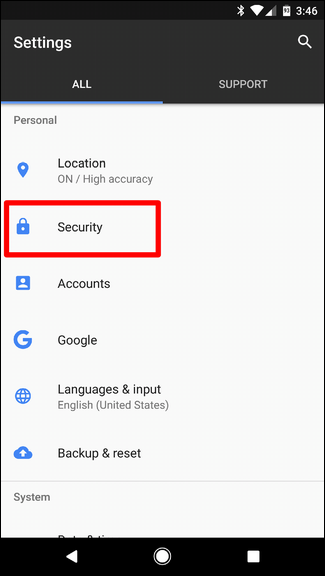
Vieritä tätä sivua alaspäin, kunnes näet "Tuntemattomat lähteet". Se on sinun asetus - kytke se päälle.

Varoitus ilmestyy ilmoittaen mitä olet tekemässä. Jos olet viileä, napauta OK.

Kuinka ladata sovelluksia Android-version kaikissa versioissa
Nyt olet valmis lataamaan haluamasi sovellukset sivulle. Ainoa mitä sinun täytyy tehdä, on löytää APK ja ladata se laitteellesi - Chrome tarjoaa yleensä varoituksen, joka ilmoittaa sinulle, että tämäntyyppiset tiedostot voivat olla haitallisia. Napauta vain OK hyväksyäksesi se ja aloittaaksesi latauksen.

Kun se on valmis, napauta latausilmoitusta asentaaksesi sovelluksen. Ponnahdusikkuna kysyy, haluatko asentaa sen - napauta vain “asenna”. Anna sen tehdä asiat ja olet valmis!